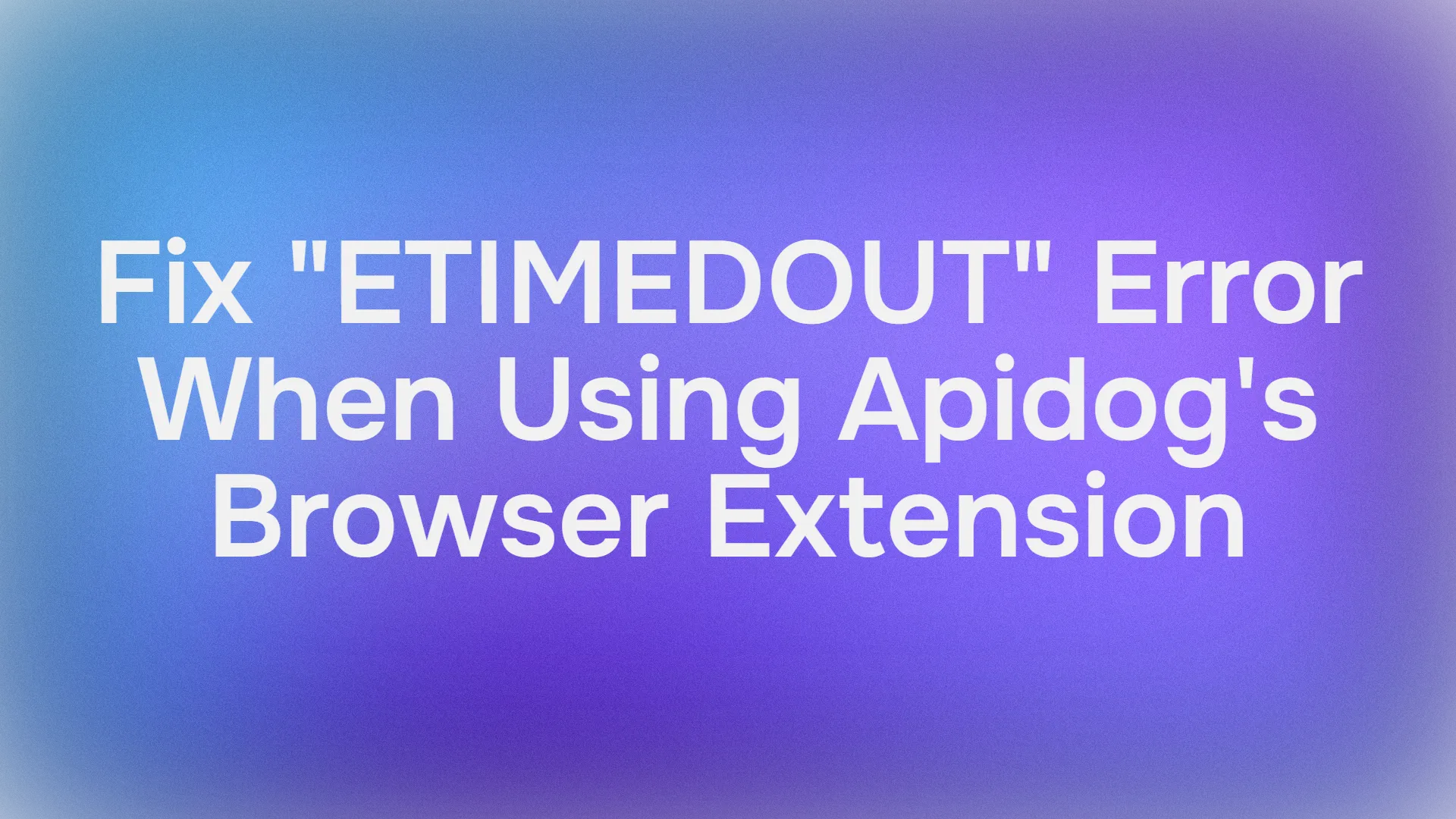Imaginez ceci : vous êtes impatient de tester vos appels d'API à l'aide de l'extension de navigateur Apidog, peut-être sur Chrome, et vous cliquez sur le bouton "Essayer", pour être accueilli par la redoutable erreur ETIMEDOUT. Frustrant, n'est-ce pas ? Ce problème de délai d'attente apparaît souvent lorsque l'extension de navigateur Apidog ne sait pas où envoyer vos requêtes API, surtout si vous travaillez avec une **API auto-hébergée**. La cause principale ? La chaîne de domaine ou l'URL de base pourrait ne pas être correctement configurée dans vos documents API Hub publiés. Mais ne vous inquiétez pas, il existe une solution simple utilisant la configuration des environnements d'Apidog pour définir une URL de serveur par défaut et bannir ces erreurs de délai d'attente pour de bon. Dans cet article, nous allons vous montrer comment résoudre le problème de **délai d'attente de l'extension de navigateur Apidog**, en abordant spécifiquement la **résolution de l'erreur ETIMEDOUT de l'extension Apidog** en tirant parti de la **configuration des environnements Apidog**. Que vous utilisiez une **extension Apidog pour API auto-hébergée** ou que vous testiez sur Chrome ou Edge, nous avons ce qu'il vous faut avec un guide conversationnel pour remettre vos tests d'API sur les rails.
Vous voulez une plateforme intégrée, tout-en-un pour que votre équipe de développeurs travaille ensemble avec une productivité maximale ?
Apidog répond à toutes vos exigences et remplace Postman à un prix beaucoup plus abordable !
J'ai récemment rencontré une histoire d'utilisateur qui résume parfaitement ce problème. Ils ont installé l'**extension Apidog pour Chrome**, ont essayé de faire des appels d'API et ont rencontré un délai d'attente. Après quelques recherches, ils ont réalisé que le domaine manquait dans la section "Essayer". Le déclic ? La configuration de l'environnement dans le site de documentation publié a résolu le problème ! Voyons comment vous pouvez faire de même, de l'installation de l'extension à la configuration des environnements, et même aborder certaines limitations et alternatives. À la fin, vous gérerez en toute confiance vos projets d'**extension Apidog pour API auto-hébergée**.
Installation de l'extension de navigateur Apidog
Avant de nous attaquer à la **résolution de l'erreur ETIMEDOUT de l'extension Apidog**, assurons-nous que l'extension Apidog est installée. Apidog propose des extensions pour Chrome et Microsoft Edge, facilitant la conception, le test et le débogage d'API directement depuis votre navigateur. Voici comment commencer avec l'**installation de l'extension Apidog pour Chrome** et l'**installation de l'extension Apidog pour Edge**.
Installation de l'extension Apidog pour Chrome
Pour installer l'extension Apidog pour Chrome, rendez-vous sur le Chrome Web Store ou suivez le guide officiel sur le Guide d'installation de l'extension Chrome d'Apidog. Voici un bref aperçu :
- Ouvrez Chrome et naviguez vers le Chrome Web Store.
- Recherchez "Apidog" ou visitez directement la page de l'extension Apidog.
- Cliquez sur "Ajouter à Chrome" et confirmez l'installation.
- Une fois installée, allez sur
chrome://extensions, trouvez l'extension Apidog et épinglez-la à votre barre d'outils pour un accès facile.
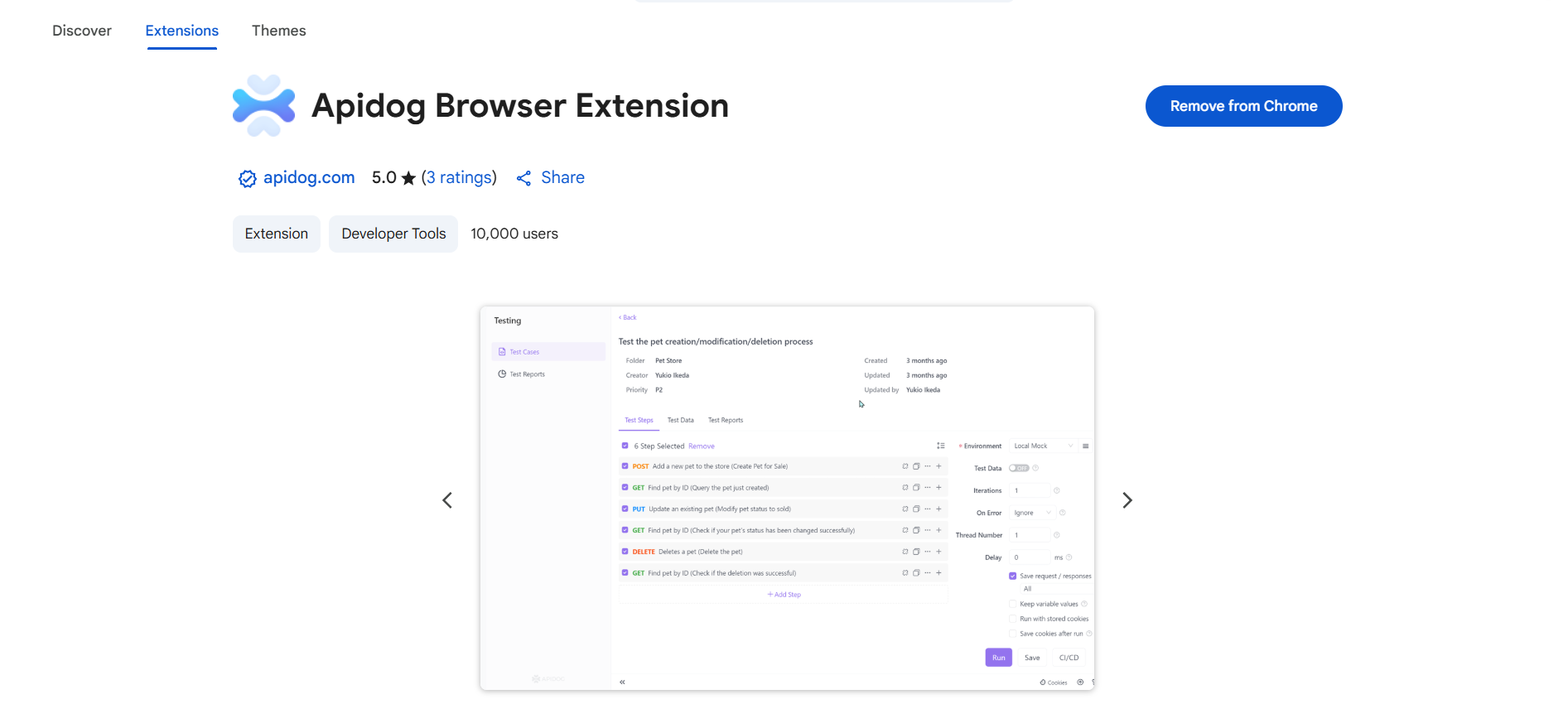
Vous êtes maintenant prêt à envoyer des requêtes API directement depuis Chrome, parfait pour un débogage rapide ou le test de votre **extension Apidog pour API auto-hébergée**.
Installation de l'extension Apidog pour Microsoft Edge
Pour les utilisateurs d'Edge, le processus est tout aussi simple. Consultez le guide officiel sur le Guide d'installation de l'extension Edge d'Apidog. Voici comment faire :
- Ouvrez Microsoft Edge et visitez le magasin d'extensions Microsoft Edge.
- Recherchez "Apidog" ou accédez directement à la page de l'extension Apidog.
- Cliquez sur "Obtenir" et suivez les instructions pour l'installer.
- Allez sur
edge://extensions, localisez Apidog et épinglez-le pour une utilisation rapide.
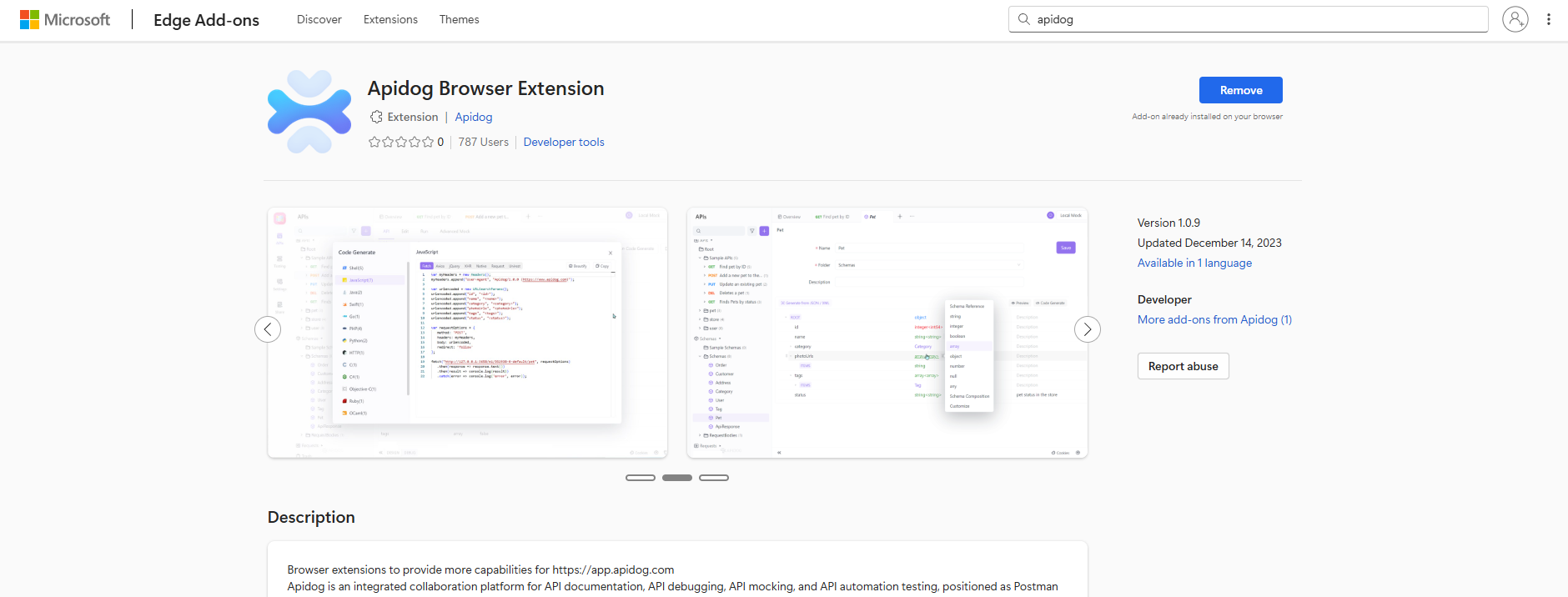
Une fois l'extension installée, vous êtes prêt à tester des API dans l'un ou l'autre navigateur. Mais si vous rencontrez ces gênantes erreurs de **délai d'attente de l'extension de navigateur Apidog**, résolvons cela en plongeant dans la **configuration des environnements Apidog**.
Résoudre les erreurs de délai d'attente avec les environnements Apidog
L'**erreur ETIMEDOUT de l'extension Apidog** provient souvent du fait que l'extension ne connaît pas l'URL de base correcte de votre API, en particulier pour les **serveurs auto-hébergés**. La fonctionnalité Environnements d'Apidog est votre arme secrète ici. Les environnements vous permettent de définir des variables comme des URL de base, des jetons d'authentification ou d'autres valeurs dynamiques qui peuvent être réutilisées dans vos requêtes API. En définissant une URL de serveur par défaut dans votre environnement, vous vous assurez que les requêtes de la section "Essayer" de vos documents API Hub publiés pointent toujours vers le bon endroit. Décomposons comment **configurer l'URL de base Apidog** à l'aide des environnements, étape par étape. Pour des conseils détaillés, consultez le Guide de gestion des environnements d'Apidog.
Étape 1 : Créer un environnement
Dans Apidog, les environnements sont comme des profils pour différents contextes d'API – pensez à la pré-production, à la production ou à votre serveur local auto-hébergé. Pour en créer un :
- Ouvrez votre projet Apidog dans l'extension de navigateur ou l'application web.
- Naviguez vers la section "Environnements", généralement située dans le coin supérieur droit de l'interface.

3. Cliquez sur "Nouvel environnement" et donnez-lui un nom significatif, comme "Production" ou "Local-Auto-Hébergé".
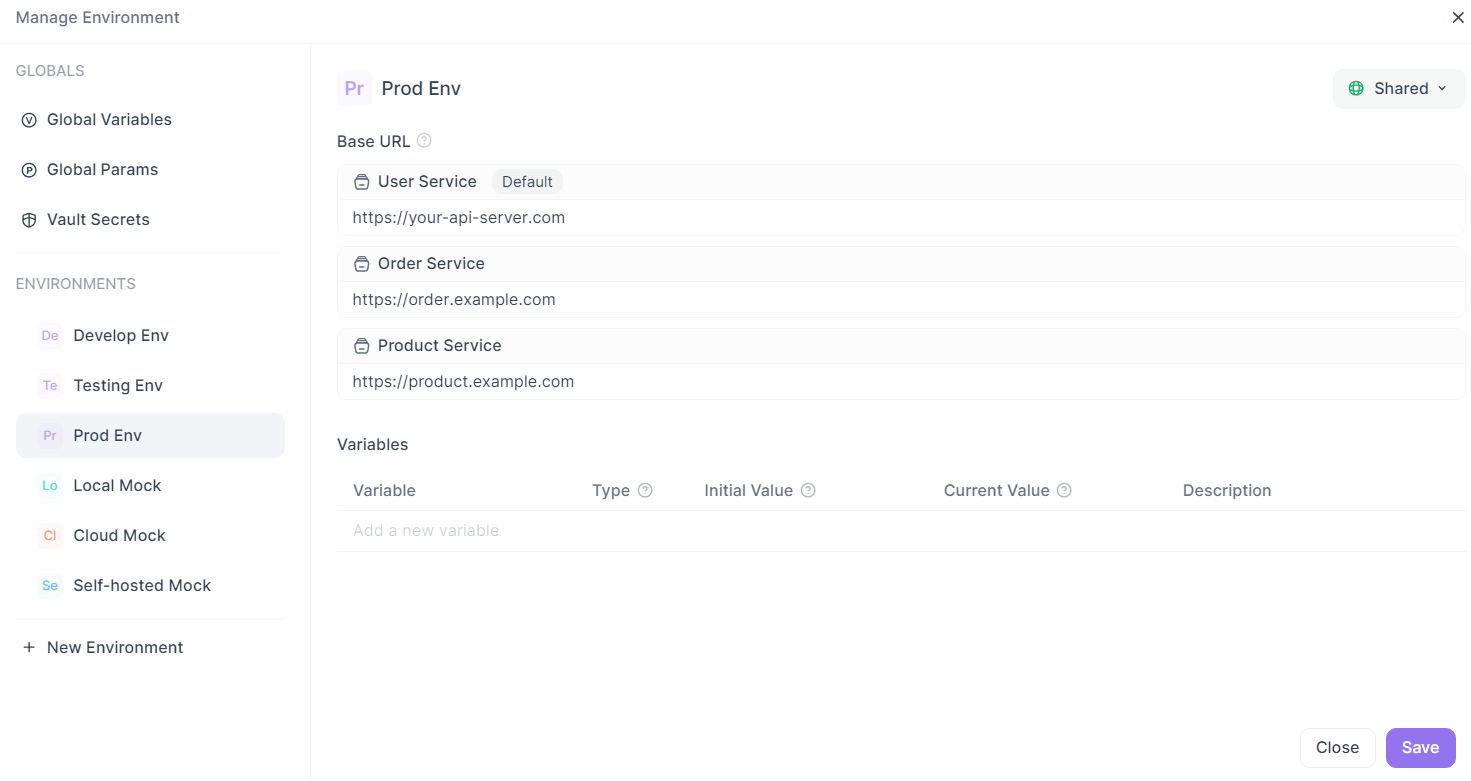
4. Enregistrez l'environnement. Vous le verrez maintenant listé dans le menu déroulant des environnements.
C'est votre base pour gérer les paramètres de l'**extension Apidog pour API auto-hébergée**.
Étape 2 : Configurer l'URL de base
Maintenant, définissons l'URL du serveur par défaut pour éviter ces problèmes de **délai d'attente de l'extension de navigateur Apidog** :
- Dans votre nouvel environnement, ajoutez une variable appelée
baseUrl. - Définissez sa valeur sur l'URL de base de votre API, par exemple,
https://api.yourdomain.compour un serveur de production ouhttp://localhost:8080pour une API auto-hébergée locale. Assurez-vous qu'il n'y a pas de barre oblique finale (par exemple, pashttps://api.yourdomain.com/). - Dans votre projet API, accédez aux paramètres du point de terminaison (ou aux paramètres globaux) et définissez le champ "Service" pour utiliser la variable
{{baseUrl}}. Apidog la préfixera à tous les chemins de point de terminaison (par exemple,{{baseUrl}}/usersdevienthttps://api.yourdomain.com/users).
Cette étape est essentielle pour **configurer correctement l'URL de base Apidog**, en particulier pour les documents publiés dans l'API Hub. Lorsque les utilisateurs cliquent sur "Essayer", Apidog extrait l'URL de base de l'environnement actif, évitant ainsi le problème de domaine manquant qui provoque l'erreur ETIMEDOUT.
Étape 3 : Utiliser plusieurs URL de base avec des modules
Vous avez une API complexe avec plusieurs services ou microservices ? Les environnements d'Apidog peuvent également gérer cela. Vous pouvez créer plusieurs environnements pour différentes URL de base (par exemple, auth-service.yourdomain.com, user-service.yourdomain.com). Alternativement, utilisez des modules au sein d'un même environnement :
- Dans votre environnement, définissez plusieurs variables d'URL de base, comme
authBaseUrletuserBaseUrl. - Dans votre projet, organisez les points de terminaison en modules (par exemple, "Auth" et "Utilisateurs").
- Attribuez la variable d'URL de base appropriée aux points de terminaison de chaque module via le champ "Service".
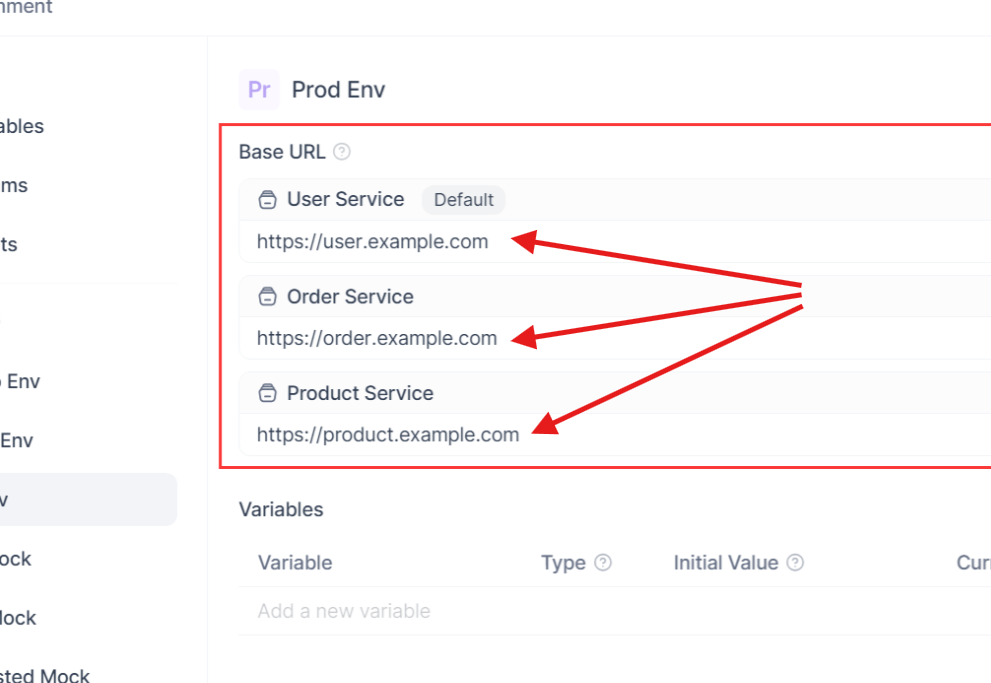
Cette configuration est parfaite pour les projets d'**extension Apidog pour API auto-hébergée** avec des architectures distribuées, assurant une flexibilité sans délais d'attente.
Étape 4 : Basculer entre les environnements
L'une des fonctionnalités les plus intéressantes d'Apidog est la facilité avec laquelle on peut changer d'environnement. Dans l'extension de navigateur, utilisez le menu déroulant des environnements pour basculer entre, par exemple, "Local" et "Production". Cela met à jour toutes les requêtes pour utiliser l'URL de base correspondante. Pour les documents API Hub publiés :
- Allez dans la section "en haut à droite" d'Apidog.
- Sélectionnez l'environnement par défaut pour la documentation (par exemple, l'environnement de votre serveur auto-hébergé).
- Désormais, lorsque les utilisateurs accèdent à la fonction "Essayer", elle utilise automatiquement l'URL de base configurée, résolvant ainsi le problème de **délai d'attente de l'extension de navigateur Apidog**.
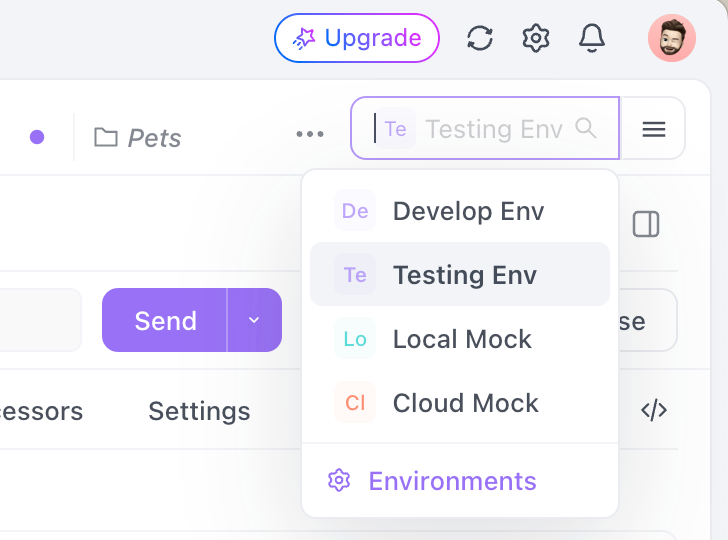
C'est exactement ce que notre utilisateur a découvert : la configuration de l'environnement dans le site de documentation publié a été le moment qui a résolu leur erreur ETIMEDOUT !
Limitations des extensions de navigateur Apidog et alternatives
Bien que les extensions de navigateur Apidog (Chrome et Edge) soient fantastiques pour des tests d'API rapides, elles présentent des limitations, en particulier pour les configurations d'**extension Apidog pour API auto-hébergée**. Les politiques de sécurité des navigateurs imposent des restrictions, comme indiqué dans la documentation d'Apidog :
- En-têtes bloqués : Certains en-têtes comme
Cookie,HostouOriginsont automatiquement bloqués par les navigateurs, ce qui peut compliquer les flux d'authentification. - Restrictions inter-origines : Les requêtes peuvent ne pas transporter de cookies si CORS n'est pas configuré, ce qui peut entraîner des délais d'attente ou des erreurs.
- Pas d'accès aux fichiers/bases de données locales : Les extensions de navigateur ne peuvent pas interagir directement avec le code ou les bases de données locales, ce qui limite certains scénarios de test avancés.
Si ces limitations vous gênent, considérez deux alternatives :
- Client de bureau Apidog : Téléchargez-le depuis la page de téléchargement d'Apidog. Le client de bureau n'a aucune restriction de navigateur, prend en charge l'accès aux fichiers locaux et offre une expérience de test plus riche. Il est idéal pour les projets complexes d'**extension Apidog pour API auto-hébergée** où vous avez besoin d'un contrôle total.
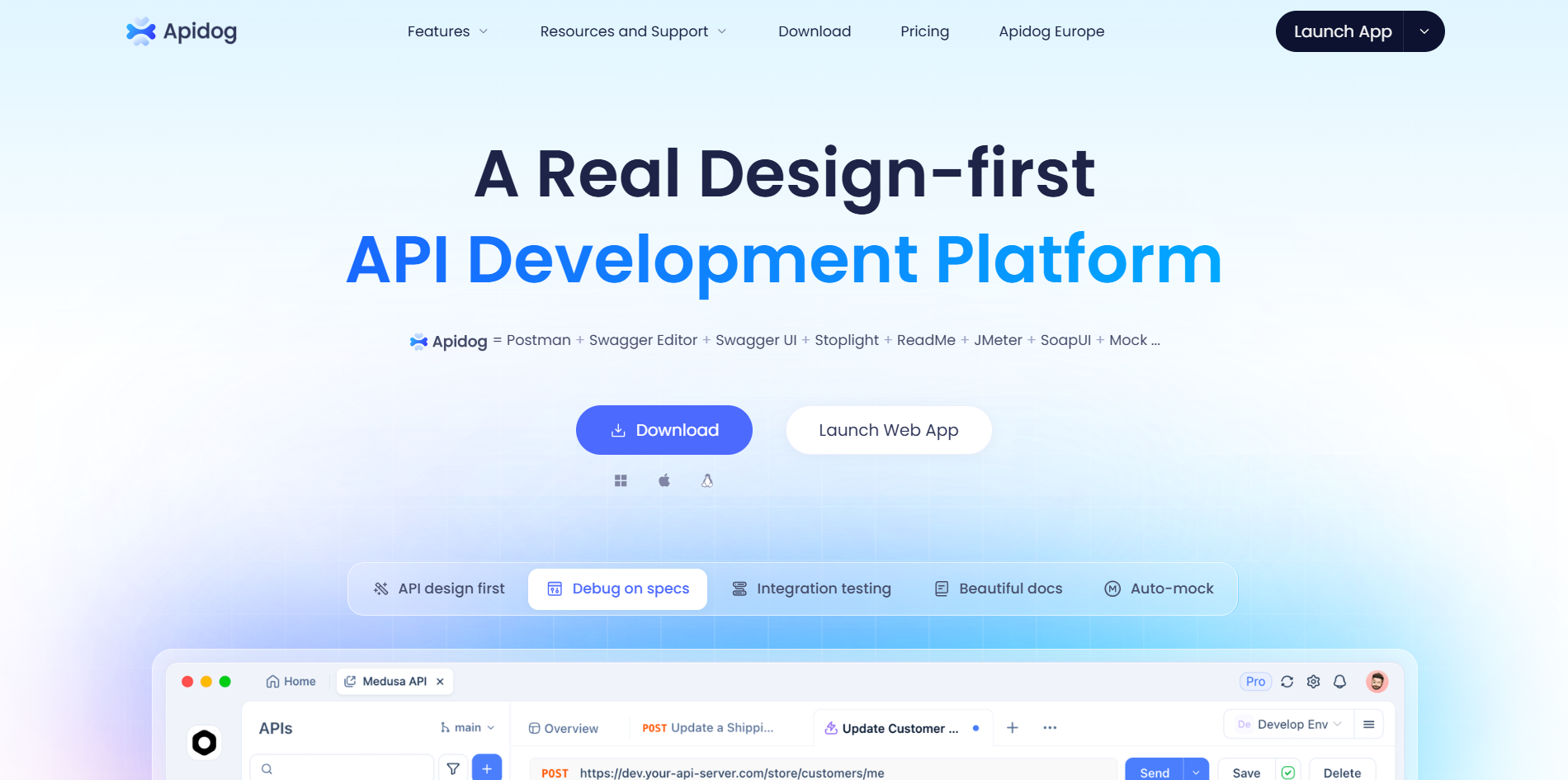
2. Activer l'Agent Cloud : Consultez le Guide du proxy de requêtes d'Apidog. L'activation de l'Agent Cloud contourne les limitations du navigateur en acheminant les requêtes via les serveurs d'Apidog (sans stocker de données, garantissant la sécurité). C'est une solution rapide pour les problèmes de délai d'attente sans passer au client de bureau.
Ces deux options garantissent que votre **erreur ETIMEDOUT de l'extension Apidog** appartient au passé, en particulier pour les configurations auto-hébergées.
Conclusion
Les erreurs de délai d'attente comme ETIMEDOUT peuvent être un véritable frein lors du test d'API avec l'**extension de navigateur Apidog**. La configuration d'une URL de serveur par défaut via la **configuration des environnements Apidog** est la clé d'une navigation fluide. En installant l'extension Chrome ou Edge, en configurant des environnements avec des URL de base et en les appliquant à vos documents API Hub publiés, vous pouvez éliminer ces délais d'attente gênants. De plus, avec la prise en charge de plusieurs URL de base et un changement d'environnement facile, Apidog facilite grandement la gestion des projets d'**extension Apidog pour API auto-hébergée**. Si les limitations du navigateur deviennent un obstacle, le client de bureau ou l'Agent Cloud sont de solides solutions de secours. Alors, allez-y – configurez votre environnement, publiez ces documents et testez vos API comme un pro !